本篇在西门子COMOS软件开发定制学习6-管理界面定制基础上定制,简单介绍两个查询列表之间的数据交互。
实现效果:
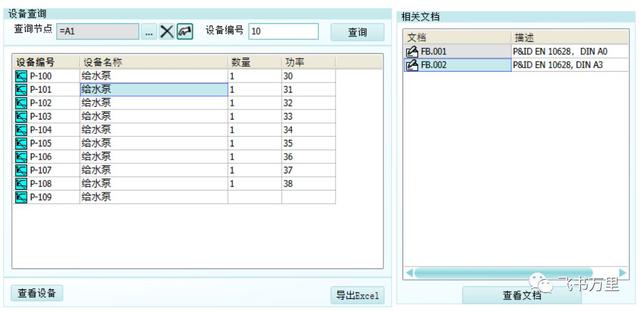
在左侧列表中选择某一设备,右侧列表自动根据所选设备,显示该设备相关的设计图纸(如PID图纸或电气图纸等);
在右侧列表中选择某一图纸,点击“查看文档”按钮,将自动打开设计图纸,并在图纸中自动定位到左侧列表所选的设备。
效果动图如下:
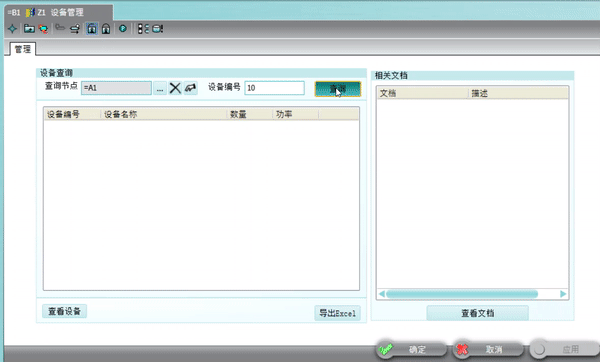
实现原理:
- 借助Query的Onchange事件,实现左侧列表选择时触发动作。
- 设备与图纸通过docObj对象连接,假如设备对象为a,那么
a.BackPointerDocObjs '为设备所在的所有图纸链接的集合
a.BackPointerDocObjs.item(1).owner '为设备所在的第一份图纸
- 相反,如果a为图纸
a.docObjs '为图纸中所有设备链接的集合
a.docObjs.item(1).reference '为图纸中包含的第一个设备
定制过程如下:
在“设备管理”基础对象的界面中进入“设计模式”,鼠标右键创建“属性”。
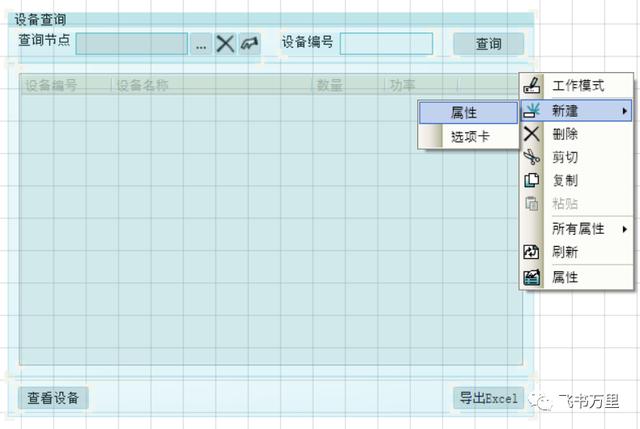
选择“框架”
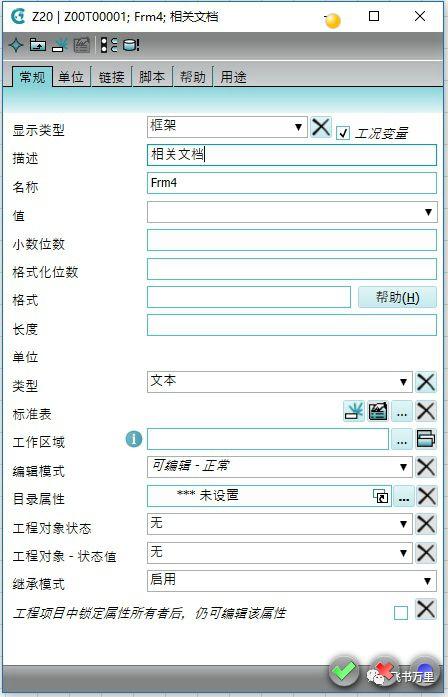
新建文档Query
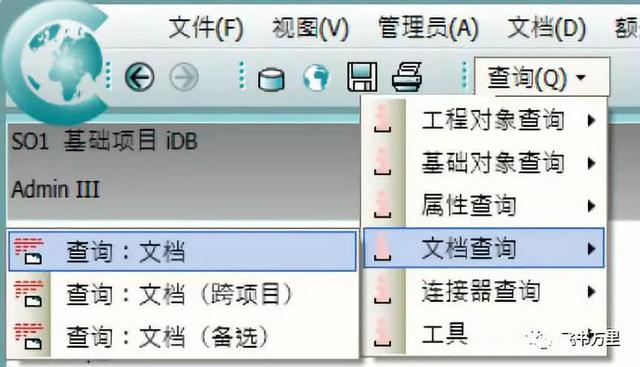
删除Query中的“模型”列
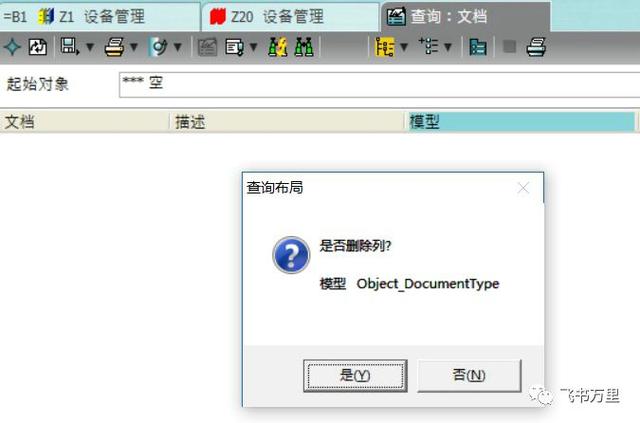
在“文档”列的表头处鼠标点击右键,选择属性

编辑“文档”列的“对象评估”选项卡,"导航步骤"中选择“Owner”
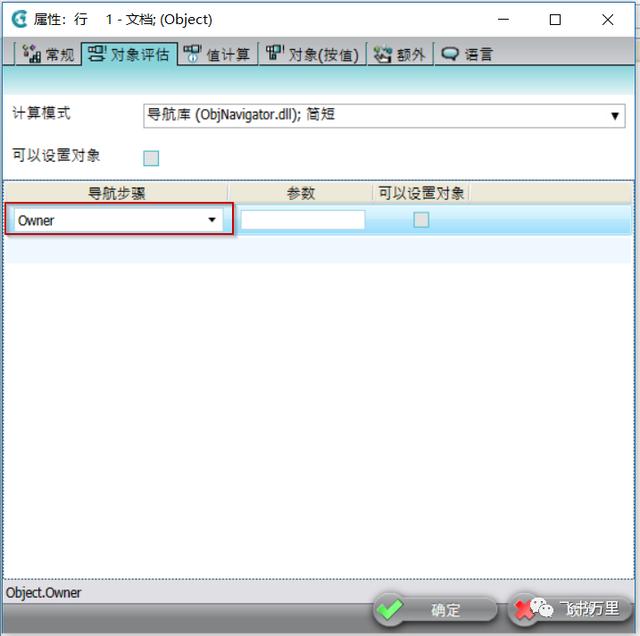
编辑“值计算”选项卡,“显示”参数选择“名称”

点击“确定”按钮,关闭当前窗口。
在“描述”列的表头处鼠标点击右键,选择属性。编辑“对象评估”选项卡,选择“导航步骤”为“Owner”。
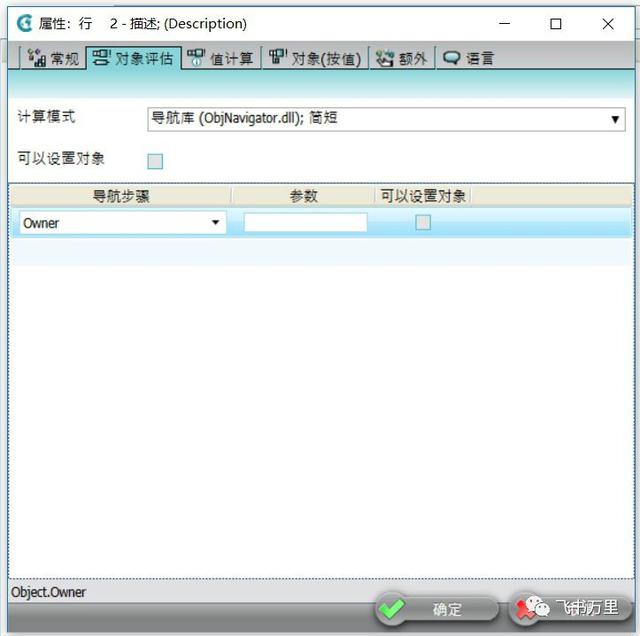
点击“确定”按钮,关闭当前窗口。
点击Query左上方的“保存”按钮,保存Query。

选择保存位置并输入名称。
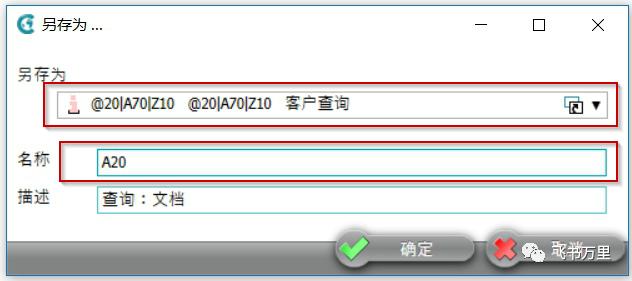
回到设备管理界面,新建“属性”,选择显示类型为“查询”,名称为“Qry2”。
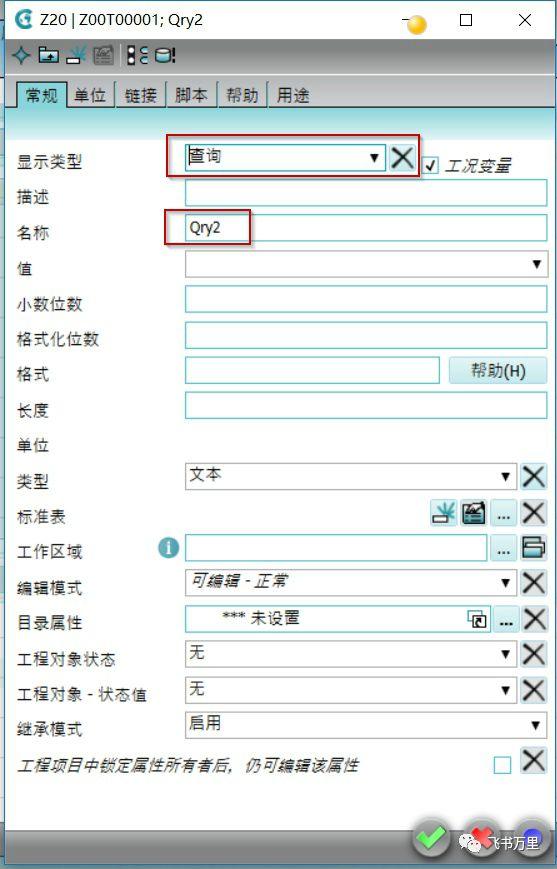
拖拽设置Qry2的尺寸大小
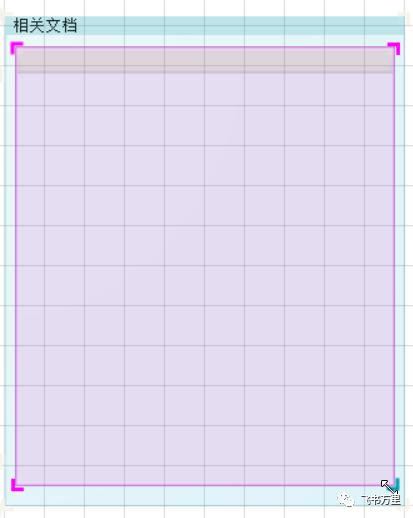
在Qry2上鼠标右键,选择“属性|显示属性”。
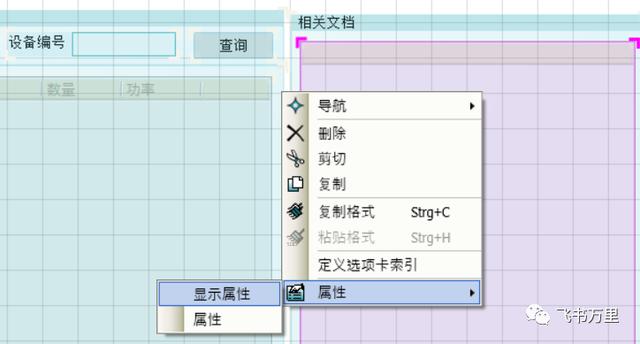
选择此前创建的文档Query拖拽至当前窗口“SO1基础项目”处,并取消“立即执行查询”的勾选。
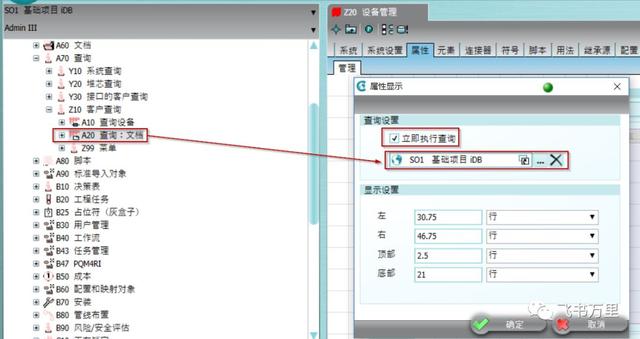
点击“确定”按钮,保存并关闭窗口
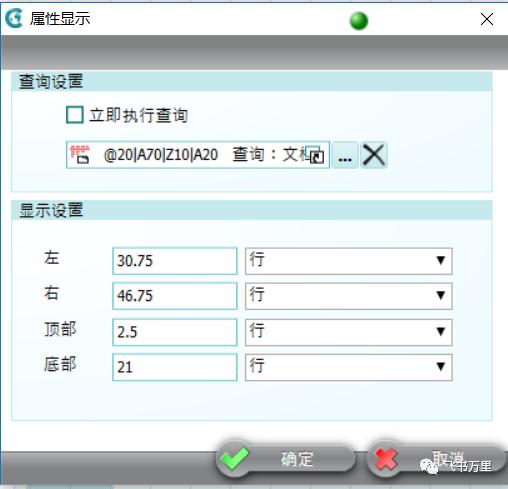
在左侧Query上鼠标右键,选择“属性|属性”。
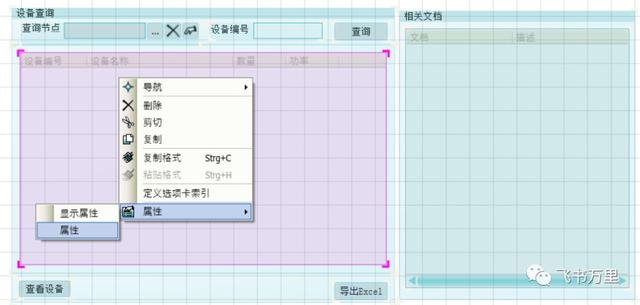
在“脚本”选项卡,选择“Sub OnChange()”
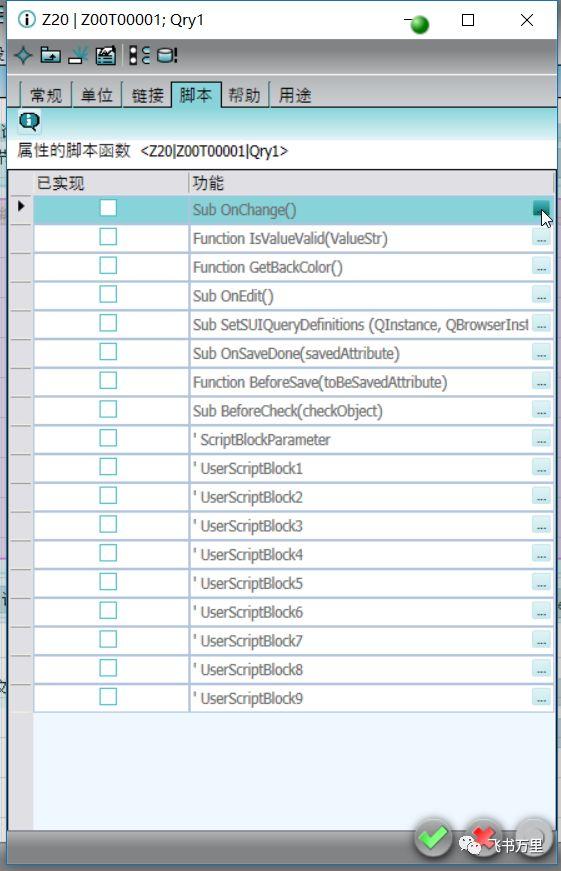
输入以下脚本
Sub OnChange()
'编辑单位或值之后
'获取当前环境的所有QueryBrowser
Set Brws = GetSpecOwner.Workset.globals.SpecQBrowsers
Set specSteps = Nothing
Set specSteps = owner.spec("Qry1")
Set QBrowser1 = Nothing
'获取名称为“Qry1”的QueryBrowser即当前Query的Browser
Set QBrowser1 = Brws.Item(specSteps.SystemFullName)
'获取名称为“Qry2”的QueryBrowser,即右侧Query的Browser
Set QBrowser2 = Brws.Item(owner.spec("Qry2").SystemFullName)
Set Query2 = QBrowser2.Query
If QBrowser1.selectedRowObjects.Count>0 Then
Set SelObj=QBrowser1.selectedRowObjects.Item(1)
'当前设备关联的docObjs集合赋予Qry2中进行显示
Set Query2.baseQuery.OrigCollection=SelObj.BackPointerDocObjs
Query2.refresh
QBrowser2.refresh
End If
End Sub
接下来进行功能测试。
首先将设备通过拖拽方式绘制在多个PID图纸中,并保存。
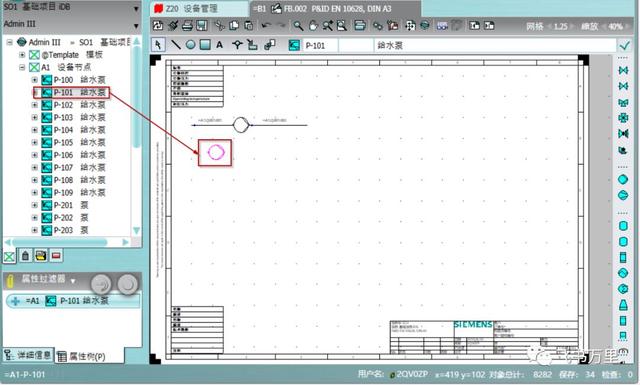
然后在“单元”选项卡的“管理界面”对象中,查询此设备,并在左侧列表中选中,其相关图纸将自动显示在右侧列表中。
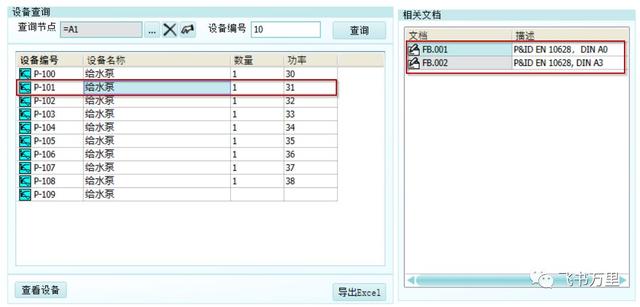
接下来定制“查看文档”按钮功能。
在管理界面中,新建“属性”。
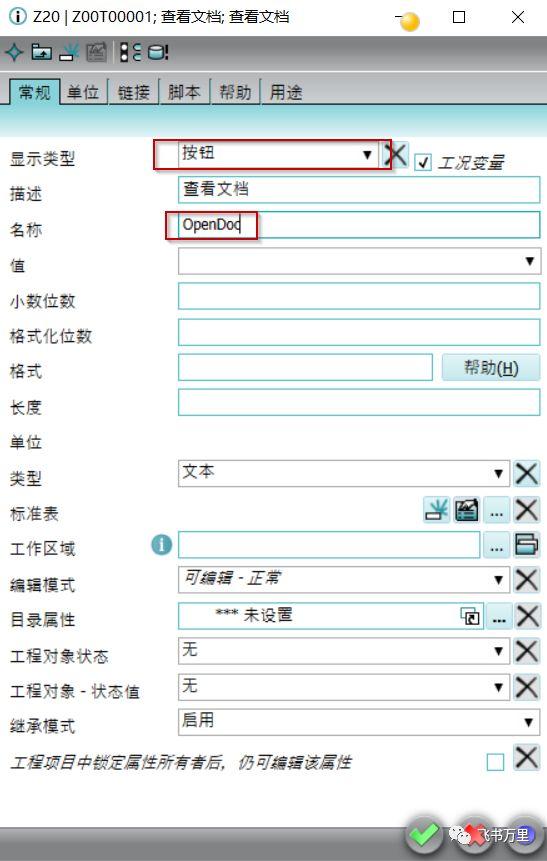
在脚本选项卡,编辑“Sub OnClick()”
输入脚本如下:
Sub OnClick()
'事件:按下按钮之后
Set Brws = GetSpecOwner.Workset.globals.SpecQBrowsers
Set specSteps = Nothing
Set specSteps = owner.spec("Qry2")
Set QBrowser1 = Nothing
'获取名称为“Qry2”的QueryBrowser
Set QBrowser1 = Brws.Item(specSteps.SystemFullName)
If QBrowser1.selectedRowObjects.Count>0 Then
Set SelObj=QBrowser1.selectedRowObjects.Item(1)
'打开右侧列表中所选对象,因此Query行对象是docObj类型对象,即打开docObj
Workset.Globals.Navigator.GetCurrentTree.DefaultAction SelObj
End If
End Sub
功能测试,右侧列表中选择任一文档,点击“查看文档”按钮。
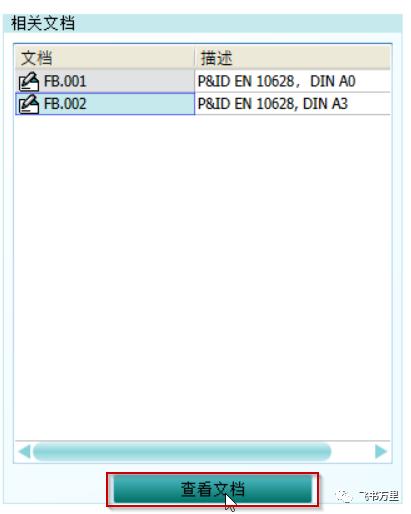
将自动打开PID图纸,并在图纸中自动定位到左侧列表所选的设备上。

今天就到这里,欢迎关注~转发~
推荐阅读:
西门子COMOS软件开发定制学习7-嵌入谷歌浏览器内核
西门子COMOS软件开发定制学习6-管理界面定制
西门子COMOS软件开发定制学习5-用程序绘制椭圆
西门子COMOS软件开发定制学习4-小游戏





















 被折叠的 条评论
为什么被折叠?
被折叠的 条评论
为什么被折叠?








